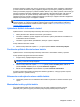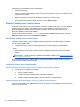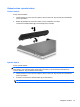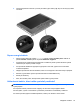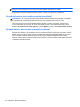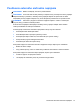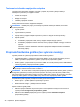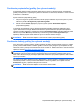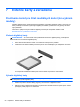HP Notebook PC User Guide - Windows 8
Testovanie sieťového napájacieho adaptéra
Test sieťového napájacieho adaptéra vykonajte v prípade, ak počítač vykazuje niektorý z
nasledujúcich príznakov pri napájaní zo siete:
●
Počítač sa nezapne.
● Displej sa nezapne.
●
Indikátory napájania nesvietia.
Postup testovania sieťového napájacieho adaptéra:
POZNÁMKA: Nasledujúce pokyny sa vzťahujú na počítače obsahujúce batérie, ktoré môže
vymeniť používateľ.
1. Vypnite počítač.
2. Vyberte batériu z počítača.
3. Pripojte sieťový napájací adaptér k počítaču a potom ho zapojte do sieťovej zásuvky.
4. Zapnite počítač.
●
Ak indikátory napájania svietia, sieťový napájací adaptér funguje správne.
●
Ak indikátory napájania zostanú zhasnuté, sieťový napájací adaptér nefunguje a treba ho
vymeniť.
Informácie o získaní náhradného sieťového napájacieho adaptéra získate od oddelenia
technickej podpory.
Prepínateľná/duálna grafika (len vybrané modely)
Vybrané počítače sú vybavené prepínateľnou alebo duálnou grafikou.
●
Prepínateľná grafika – podporovaná procesormi AMD™ a Intel. Ak má váš počítač procesor
AMD s dynamickou prepínateľnou grafikou, podporuje len prepínateľnú grafiku.
●
Duálna grafika – podporovaná len procesorom AMD. Ak má váš počítač procesor AMD Radeon
s duálnou grafikou, podporuje len duálnu grafiku.
POZNÁMKA: Duálnu grafiku možno povoliť iba v aplikáciách na celej obrazovke, ktoré
používajú rozhranie DirectX verzie 10 alebo 11.
POZNÁMKA: Ak chcete zistiť, či váš počítač podporuje prepínateľnú alebo duálnu grafiku, pozrite si
konfiguráciu grafického procesora prenosného počítača. Procesory Intel HR (CPU) a AMD Trinity
radu APU podporujú prepínateľnú grafiku. Procesory AMD Trinity radu A6, A8 a procesory A10 APU
podporujú duálnu grafiku. Procesory AMD Trinity radu A4 APU nepodporujú duálnu grafiku.
Prepínateľná aj duálna grafika ponúkajú dva režimy spracovania grafiky:
●
Režim výkonu – spúšťa aplikácie s optimálnym výkonom.
●
Režim šetrenia energie – predlžuje životnosť batérie.
Správa nastavení grafiky AMD:
1. Kliknutím pravým tlačidlom na pracovnú plochu otvorte aplikáciu Catalyst Control Center a
vyberte položku Konfigurovať prepínateľnú grafiku.
2. Kliknite na kartu Power (Napájanie) a potom vyberte položku Switchable Graphics
(Prepínateľná grafika).
48 Kapitola 6 Správa napájania